
چگونه پردازنده کامپیوتر را خنک نگه داریم؟
از وقتی که اولین کامپیوترها ساخته شدند، پایین نگه داشتن دمای پردازنده در کنار تقاضا برای راندمان افزایش یافته دغدغه تمام مهندسان، تولیدکنندگان و کاربران بوده است. ایجاد یک تعادل بین خنک نگه داشتن CPU ...
از وقتی که اولین کامپیوترها ساخته شدند، پایین نگه داشتن دمای پردازنده در کنار تقاضا برای راندمان افزایش یافته دغدغه تمام مهندسان، تولیدکنندگان و کاربران بوده است. ایجاد یک تعادل بین خنک نگه داشتن CPU کامپیوتر و در عین حال پردازش حجمهای بالایی از اطلاعات، در راس این رابطه قرار دارد.
گرما و پردازندهها رابطه مستقیمی با هم دارند. به عنوان مغز کامپیوتر، این سختافزار مسئولیت پردازش تعداد بسیار بالایی از اطلاعات در هر ثانیه را دارد. چنین قدرتی متعاقبا به افزایش دما ختم میشود. حالا چه کارهایی میتوانید برای کاهش دمای پردازنده انجام دهید؟ این چیزیست که میخواهیم در این راهنما به آن بپردازیم. پس با ما در ویجیاتو همراه باشید.
کامپیوترتان را گردگیری کنید

هدف اصلی ما برای تمیز نگه داشتن پیسی فنها هستند، که کارشان پایین نگه داشتن دما است. جمع شدن گرد و خاک نه تنها باعث کند شدن و حتی توقف فنها میشود، بلکه با قرارگیری روی قطعات مهمی همچون پردازنده باعث اختلال در خنککنندگی میشود.
آسانترین راه برای حل مشکل، خریدن یکی دو قوطی اسپری هوای فشرده و استفاده از آنها روی فنهای CPU، کیس و پاور است. به غیر از فنها، این کار را با قطعاتتان و مخصوصا محدوده کنار پردازنده روی مادربردتان انجام دهید.
فراموش نکنید که پیسی را قبل از باز کردن خاموش کنید، و حتما از اسپریها در یک فضا با تهویه مناسب استفاده کنید که گرد و خاک دوباره به کامپیوتر برنگردند. همچنین اسپری را زیاد به فنها نزدیک نگیرید تا از آسیب رساندن به آنها جلوگیری کنید.
فنها را هنگام تمیز کردن نچرخانید، بلکه آنها را سر جایشان نگه دارید و هر تیغه را جدا جدا تمیز کنید. اگر کامپیوترتان خیلی کثیف است، استفاده از عینک محافظ پلاستیکی و ماسک ضد گرد و خاک پیشنهاد میشود.
مدیریت کابل و جریان هوا

آیرودینامیک تنظیم شده یکی از اصلیترین بخشهای ورزشهایی همچون فرمول 1 و دوچرخه سواران تور دو فرانس است که دائما در حال مبارزه با وزش باد هستند. مسلما خنک نگه داشتن پیسی با فرمول 1 سوژه بسیار متفاوتی است، اما داشتن یک جریان هوای مناسب داخل کامپیوترتان نقشی بسیار کلیدی در خنک نگه داشتن آن و پردازنده دارد.
ایده اصلی این است که هوای سرد از طریق فنهای پایین وارد کیس شود و آزادانه جریان داشته باشد، و وقتی که توسط قطعات گرم شد، به بالای کیس برود و از طریق فنهای دیگر خارج شود. اختلال در این جریان باعث میشود که هوا نتواند از کیس خارج شود و دمایش دائما در حال افزایش باشد.
یکی از اصلیترین عوامل اختلال در جریان هوا، مدیریت کابل نامناسب است. یا چند گیره تهیه کنید، یا از امکانات خود کیس برای مرتب کردن کابلها و دور کردنشان از CPU استفاده کنید. خلوت کردن فضای داخل کیس در کنار تمیز کردن فنها بهترین راه ایجاد یک جریان هوای مناسب است.
به اندازه کافی فضای خالی در اطراف کامپیوترتان ایجاد کنید (حداقل ۱۰ سانتیمتر، هرچه بیشتر بهتر) و آن را در یک اتاق دارای تهویه مناسب و دور از منابع گرما همچون رادیاتور و هیتر قرار دهید. آن را به هیچ چیزی تکیه ندهید و زیادی هم به هیچ دیواری نزدیک نگذارید. در صورت امکان، اتاق را با کولر خنک نگه دارید و یا در ماههای زمستان درجه گرما را زیاد بالا نبرید.
پنجره اتاق را به طور منظم باز کنید تا هوای تازه در اتاق جریان پیدا کند، مخصوصا وقتی کامپیوتر مشغول کارهای سنگینی همچون رندرینگ یا اجرای بازی با بالاترین تنظیمات است. اگر اتاق خیلی گرد و خاک جذب میکند، در صورت امکان کامپیوتر را به یک مکان متفاوت منتقل کنید.
تنظیمات CPU را در ویندوز کاهش دهید
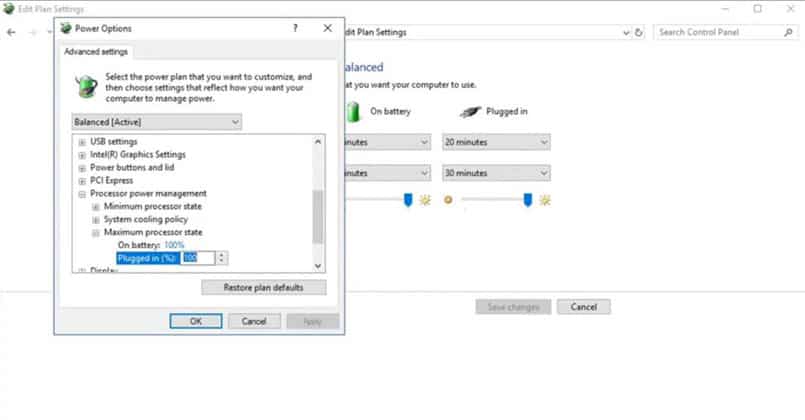
اگر موارد بالا زیادی برایتان فنی بودند، کاهش تنظیمات CPU در ویندوز میتواند به کاهش دمای پردازنده کمک کند.
- روی استارت منوی ویندوز کلیک راست کنید و وارد Control Panel شوید.
- به Hardware and Sound > Power Options > Change Plan Settings بروید.
- روی Change advanced power settings کلیک کنید.
- داخل پنجره باز شده، Processor power management را پیدا کنید و روی دکمه + کلیک کنید تا گزینههای داخلش را مشاهده کنید.
- روی دکمه مثبت کنار Maximum processor state کلیک کنید، و سپس درصد Settings را به ۸۰ کاهش دهید و در نهایت Apply را بزنید. اگر از یک لپتاپ استفاده میکنید، درصدهایی برای Plugged In و On Battery نیز مشاهده خواهید کرد. آنها را هم تغییر دهید.
از اینجا به بعد میتوانید درصدهای بالاتر را امتحان کنید و ببینید چه تاثیری روی دمای پردازنده گذاشته میشود. یک تعادل خوب بین راندمان و تولید گرما پیدا کنید. هرچقدر بیشتر به CPU اجازه دهید که از نهایت توانش استفاده کند بهتر است، پس سعی کنید این درصد را هرچقدر که میتوانید به 100% برسانید.
اگر دمای CPU حتی هنگامی که هیچ کاری انجام نمیدهید زیادی بالا بود، در همان منو Minimum Processor State را پایین بیاورید. اما آن را دیگر از ۵٪ کمتر نیاورید که با ارورهای خطرناک مواجه نشوید.
راههای دیگر

اگر راههای بالا دمای پردازنده را کاهش ندادند، ممکن است مشکل از خود سختافزار باشد.
شاید خنککننده یا هیتسینک CPU به لایه جدیدی از خمیر سیلیکون نیاز دارد، شاید خود هیتسینک یا فن CPU نیاز به تغییر داشته باشد، شاید چون پردازنده را اورکلاک کردهاید این مشکل به وجود آمده است، شاید نیاز به اضافه کردن چند فن جدید به کیس دارید، شاید فن پاور از کار افتاده باشد و الی آخر. این راهها فنیتر از چیزهایی هستند که در مقاله گفتیم، و بهتر است آنها را بر عهده فردی کاربلد بگذارید که از نصب اشتباه یا خسارت زدن به قطعات گرانقیمت جلوگیری کنید.
منبع: Gamingscan
دیدگاهها و نظرات خود را بنویسید
برای گفتگو با کاربران ثبت نام کنید یا وارد حساب کاربری خود شوید.


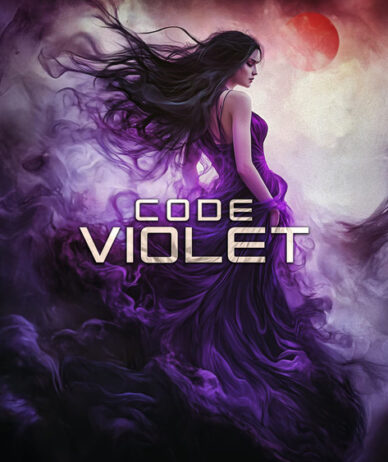


















 مطالب مرتبط از نگاه دیجیاتو
مطالب مرتبط از نگاه دیجیاتو

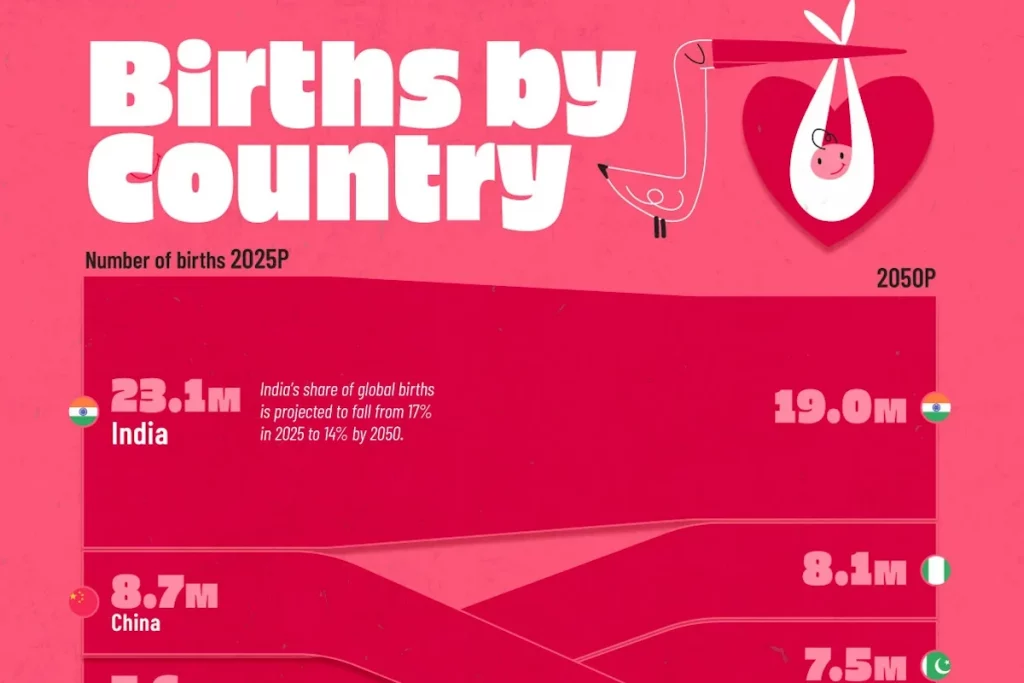
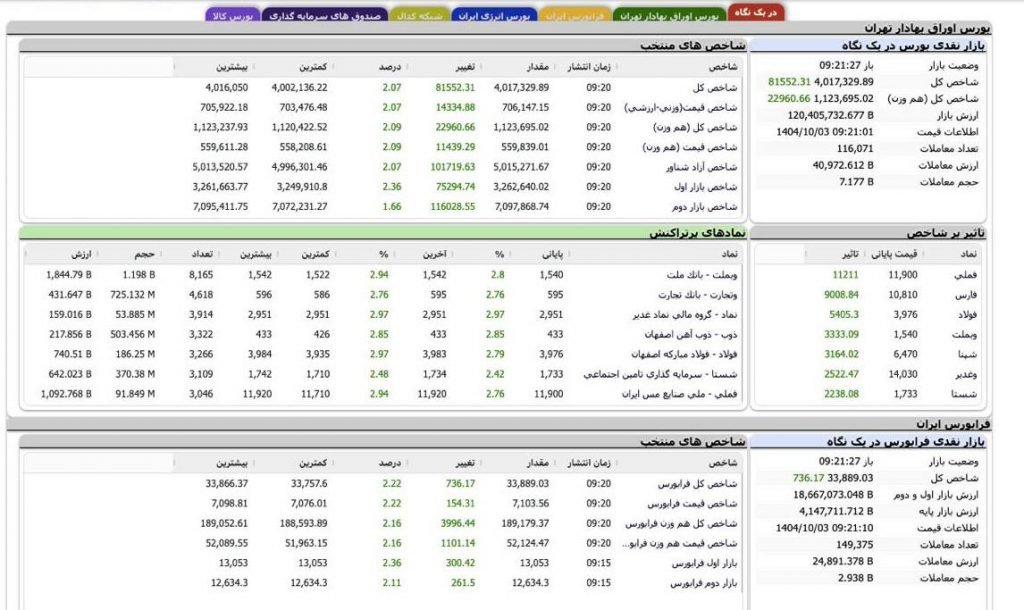






سلام تو لپتاپ میتونین هر چندسال ببرین سرویس و داخلش رو تمیز کنین و خمیر سیلیکون رو جایگزین کنید. استفاده از کول پد هم خوبه
من قوطی هوای فشرده نمیخوام،بابام کامیون داره و کامیون ها یک شلنگ دارن که هوای فشرده میده بیرون.با اون تو یک چشم به هم زدن تمومه.
لپتاپ ها بدبختی داره خنک نگه داشتنشون، تنها راهش اینه که بشینی جلو کولر استفاده کنی و یجوری بذاریش که هوا زیرش راحت جریان داشته باشه